
蘋果在 iOS 17.1 版本中為 Apple Music 音樂帶來幾項新功能,其中一個新功能就是「Apple Music 喜好項目」,當我們聽到很喜歡的歌曲或音樂時,只要隨手按一下「星星」圖示,將能加入到喜好項目裡,等於就是「最愛歌曲」的意思。之後蘋果也會推出「喜好項目」智慧播放清單,讓你能在一個播放清單聆聽所有最愛歌曲喔!
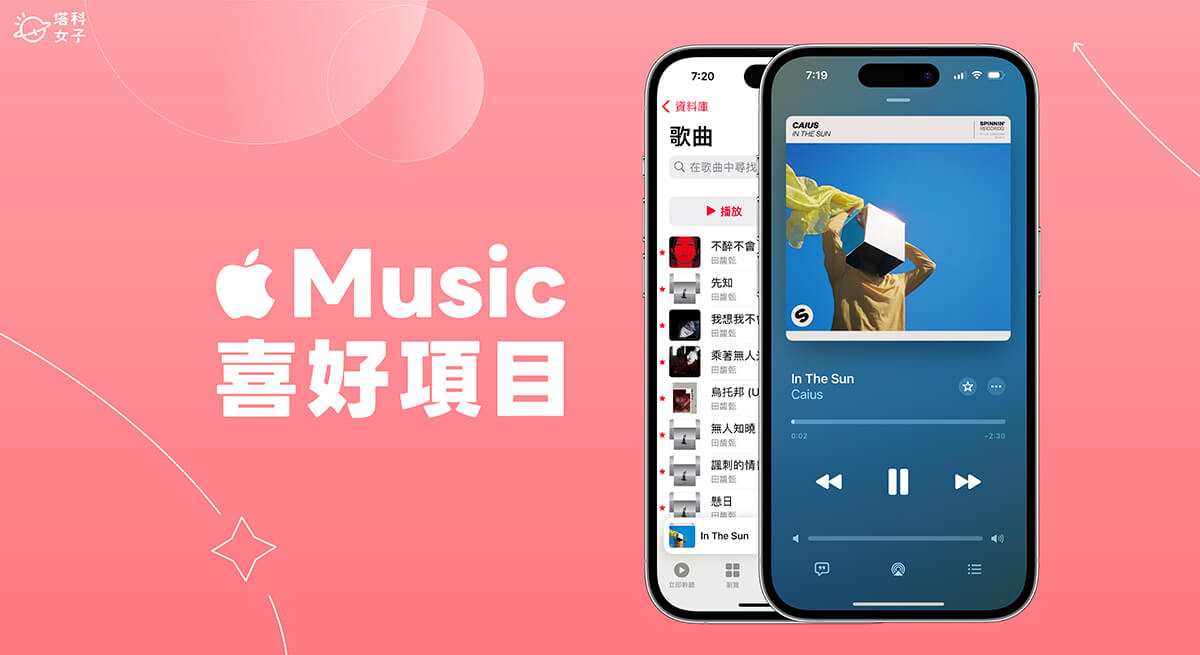
如何將歌曲加入 Apple Music 喜好項目?
那我們要怎麼將某一首歌曲或音樂加入到 Apple Music 喜好項目呢?其實很簡單,打開 Apple Music 並播放任何一首歌曲時,只要點一下播放器頁面右側的「星星按鈕」,就能這首歌加入到「喜好項目」列表中。
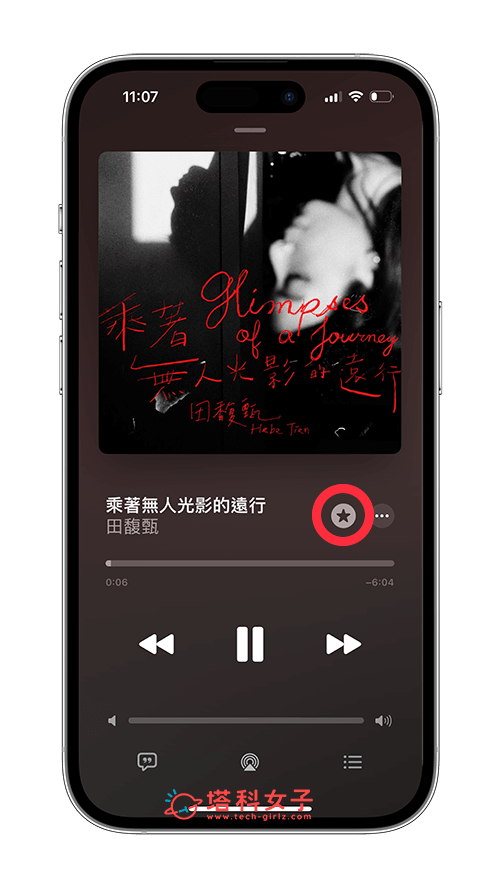
除了 Apple Music 裡的播放器之外,我們也能在 iPhone 鎖定畫面、iOS 控制中心的音樂播放器中點擊「星星按鈕」,一樣可以快速將該音樂加入到 Apple Music 喜好歌曲裡。
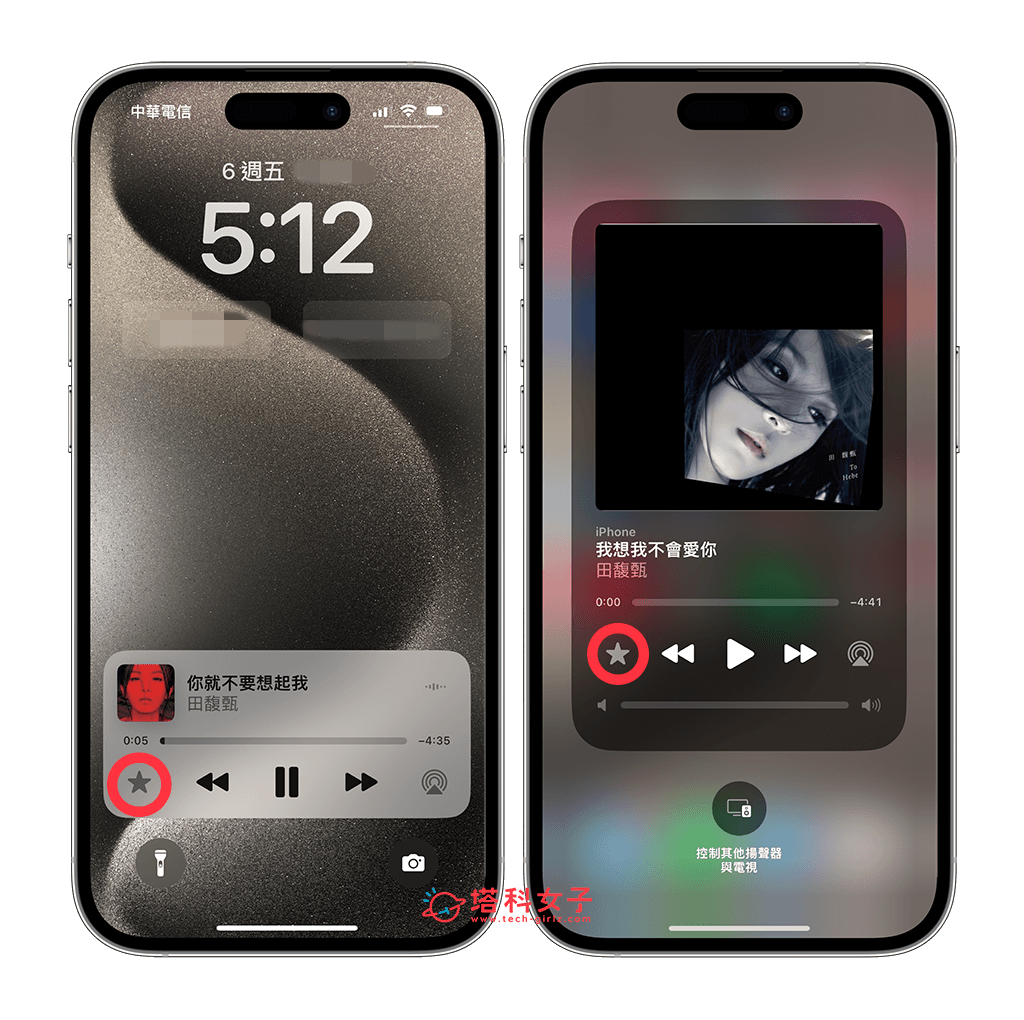
iOS 17.1 上的 Apple Music 會根據你的收聽偏好和喜好項目推薦更多你可能會想加入到播放清單的歌曲。切換到「資料庫」分頁,點選「播放列表」,然後選擇某一個你建立的歌單,直接滑到最下方,這裡會出現一個「歌曲建議」欄位,這些歌曲就是系統推薦給你的音樂,你可以自由選擇是否要加入到播放清單中。
除此之外,當我們在 Apple Music 建立新的播放清單時,Apple Music 也會推薦幾首建議的歌曲給你喔!

如何將歌手加入 Apple Music 喜好項目?
我們除了可以將某一首歌曲或音樂加入 喜好項目之外,也能將自己喜愛的歌手或團體加入到 Apple Music 最愛中,這樣系統也會根據你所喜愛的藝人推薦一些適合你的歌曲喔!加入方法很簡單,點進該一人或團體的首頁後,按一下最上方的「星星」按鈕即可加入最愛。
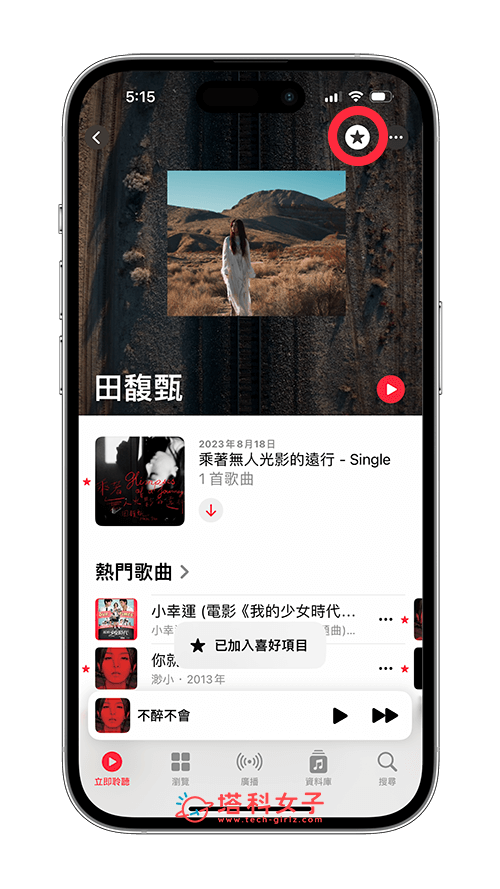
如何從 Apple Music 喜好項目移除歌曲?
那如果你想將某一首歌曲從 Apple Music 喜好項目移除的話也很簡單,我們只要再次該歌曲播放介面上點一下「星星」按鈕就能移除了,或者也可以點選歌曲右側的「⋯」並選擇「還原加入喜好項目」即可移除。
如果懶得一首一首慢慢找,也可以到「資料庫」>「歌曲」> 右上角「過濾」>「已加入喜好項目」中點擊歌曲右邊的「⋯」,並選擇「還原喜好項目」。
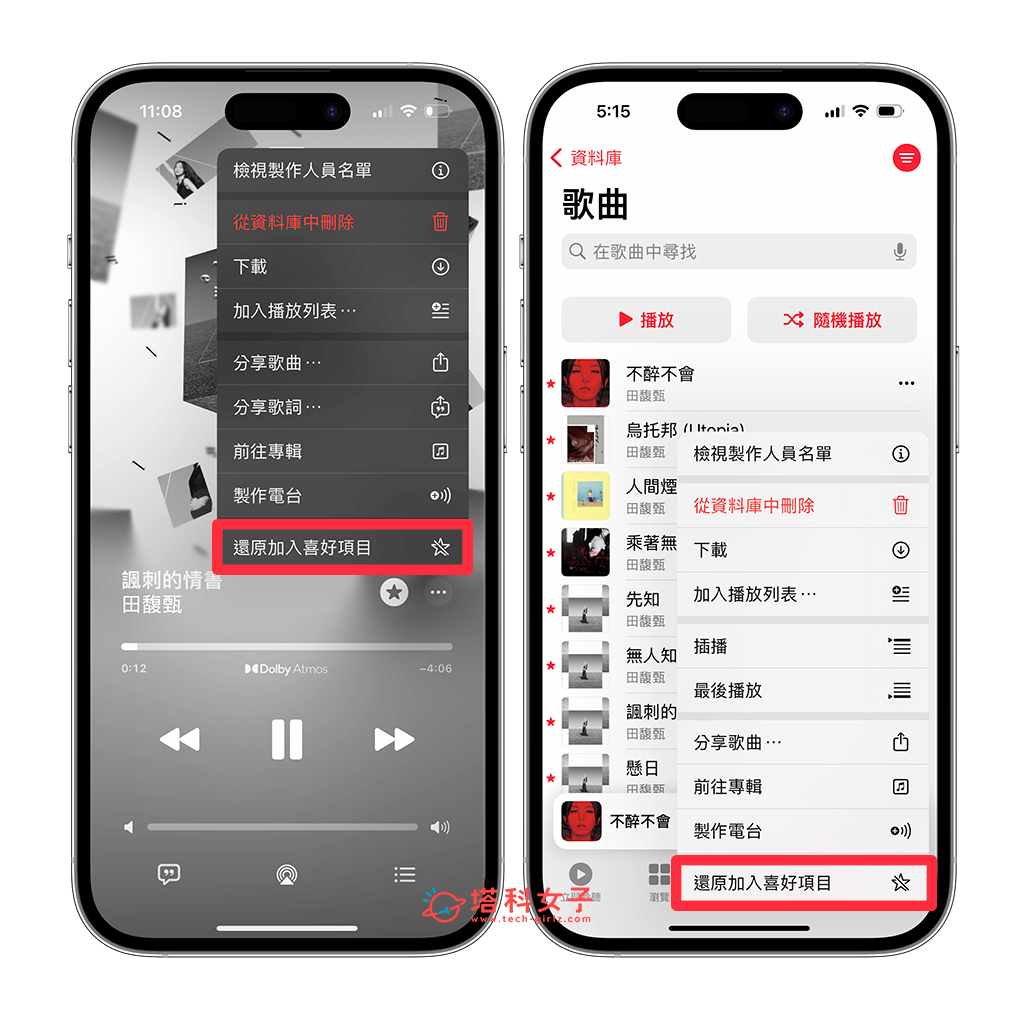
Apple Music 喜好項目在哪裡?
針對喜歡的歌曲或音樂按星星後,很多人找不到 Apple Music 喜好項目在哪裡,其實我們可以到資料庫中快速找到所有已按星星的最愛歌曲喔!步驟如下:
- 在 iPhone 或 iPad 開啟 Apple Music App,切換到「資料庫」分頁。
- 點選「歌曲」。
- 點選右上角「過濾」按鈕。
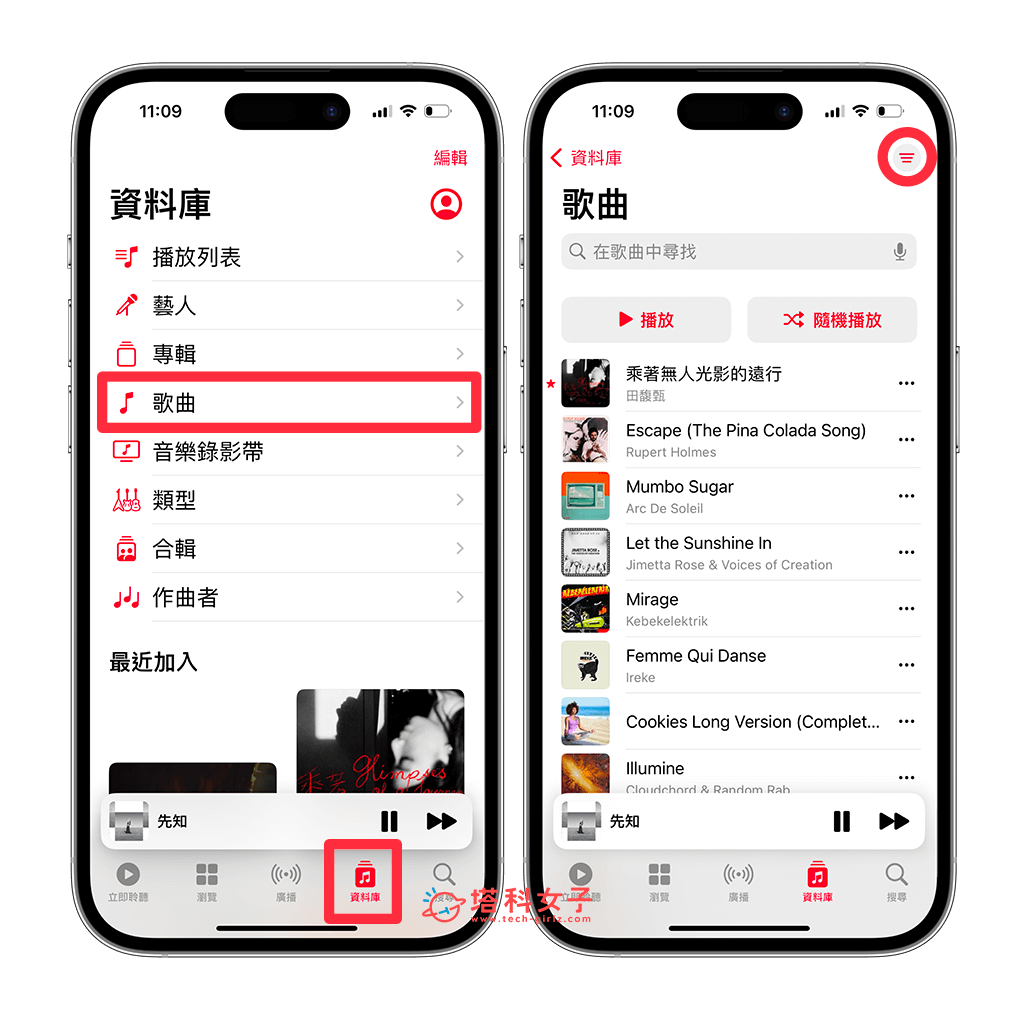
- 選擇「已加入喜好項目」。
- 這頁面就會顯示所有已按星星的 Apple Music 喜好歌曲了,該歌曲左邊會出現紅色星星圖案。
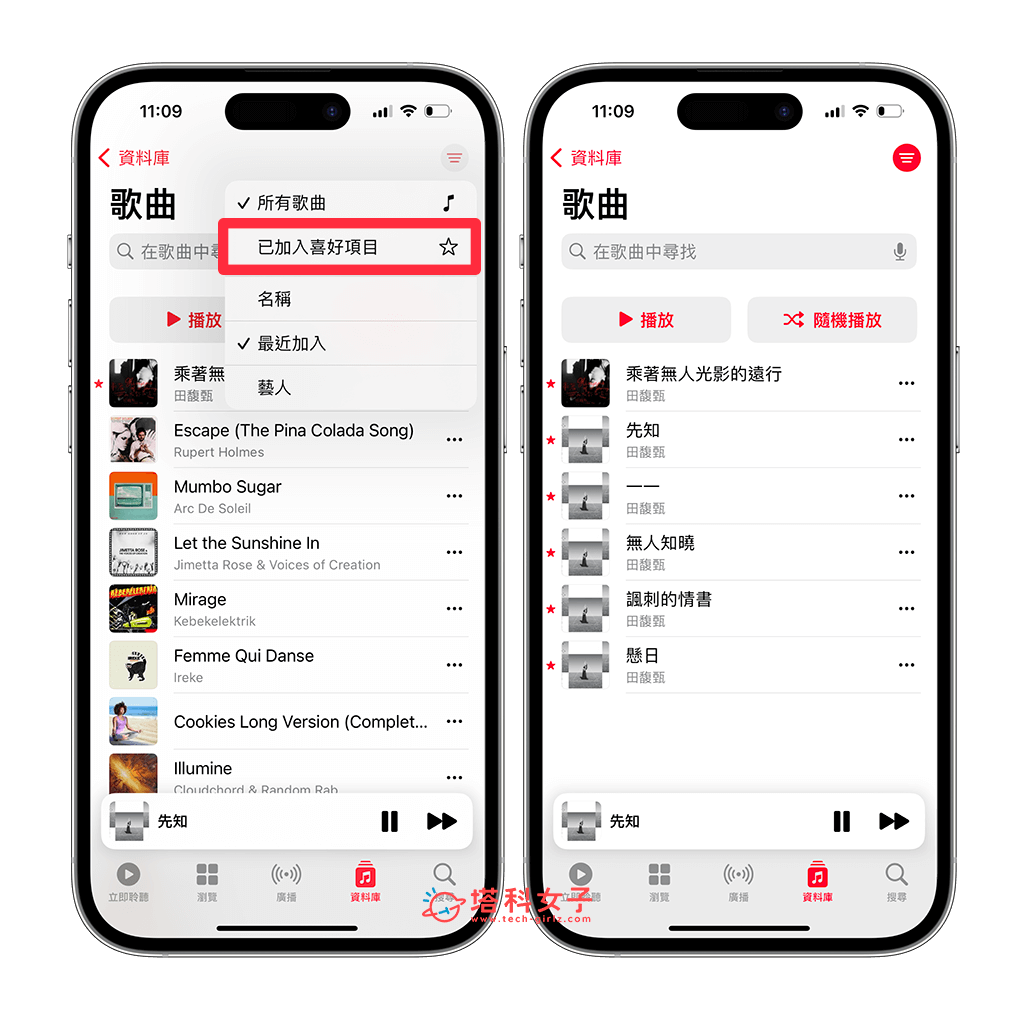
總結
當你將 iPhone 更新到 iOS 17.1 後續版本時,別忘了在 Apple Music 裡可以多多善用「喜好項目」功能,將喜歡的歌曲和歌手按星星加入到最愛裡,除了可以一次播放所有喜好歌曲之外,系統也會推薦與建立更多你可能會喜歡的音樂喔!
編輯精選文章
- 蘋果為 Apple Music 播放清單封面新增 8 款幾何漸層圖像 (iOS 17.1)
- iPhone 15 人像模式新功能:一般拍照模式可拍人像照、快速將 iPhone 照片轉人像
- iPhone 15 全系列可讀取外接硬碟、記憶卡等 USB-C 裝置裡的資料 (教學)
